联想s750卡刷教程 图文介绍【ROM领地】
联想s750刷机的问题,很多机友都是倾向于捂执涡扔使用软件的一键刷机,这个刷机的方法简单快捷。今天小编我给大家带来一个比较传统原始的刷机方法,这个刷机的方法是通过我们手机的第三方Recovery来完成的,一起来看看联想s750卡刷教程 图文介绍具体的操作步骤吧
工具/原料
到ROM领地下载联想S750的刷机包
第一步:联想s750刷机准备
1、前往ROM领地下载联想s750 ROM刷机包
2、确保手机数据线可以和电脑正常连接,为了将刷机包拷贝到手机SD卡中
3、此教程需要用到recovery,联想s750手机要提前刷入recovery才可以
4、将上面下载好的ROM卡刷包复制到手机的SD卡的根目录下
第二步:手机进入recovery模式
1、进入刷好的recover鲻戟缒男y中 (进入的方法:先把手机关机,手机彻底关机之后,然后同时长按手机的 音量增加键和音量减少键和开机键,三键一起按数秒即可进入recovery界面了)
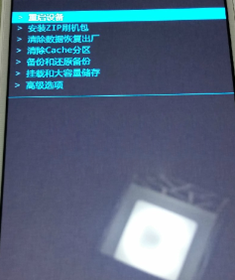

第四步:安装刷机包 开始刷机
1、返回主界面,按音量键选择【安装zip刷机包】然后再选择【从/sdcard读取刷机包】,然后找到刚才复制到手机sd卡根目录下的zip格式的rom刷机包(比如:XXXXXX.zip),然后再选择【是的-安装 XXXXX.zip】,按电源键确认

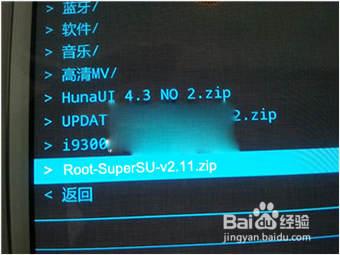
第五步:联想s750卡刷完成
1、等待刷机完成后,回到recovery主界面,最后选择【重启设备】

2、刷机之后第一次开机可能较慢,耐心等待。以上的就是联想s750卡刷教程 图文介绍的全部教程了,你学会了吗?还不会刷机,想学刷机的机友,动起手来和小编一起来操作吧。
声明:本网站引用、摘录或转载内容仅供网站访问者交流或参考,不代表本站立场,如存在版权或非法内容,请联系站长删除,联系邮箱:site.kefu@qq.com。